「エックスサーバー」の申し込みが終わると、以下の「サーバー管理」(サーバーパネル)と言う画面が出ます。サービスプランの変更などの特別な事以外は、ここで作業を行います。
ご覧の通り「エックスサーバー」には「Wordpress専用」の設定場所が有ります。
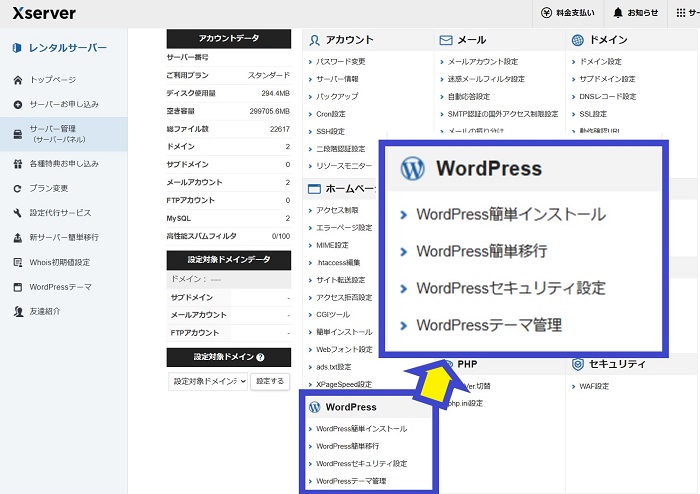
私のブログでは、Wordpressのインストールする方法の記事は載せません。
私が作成する記事よりも分かりやすい良いサイトが、山のように簡単に見つかるはずなのでそちらを参考にして、wordpressをインストールして立ち上げてください。
超初心者の私でも、簡単に出来ました。超初心者が恐れてるのは、それで安心なのかという事です。
私の様に、サーバーを2つ申し込みをして2倍の年間使用料を払うような間抜けが「あたりまえ」を見落として無いかが大事です。
1.「エックスサーバー」のセキュリティ対策について。
結論から言うと、
エックスサーバーのセキュリティ対策は、様々な状況を想定した対策が、「完璧」と言って良いくらいされているので安心。
但し、「エックスサーバー」のセキュリティ対策が「完璧」であっても、Wordpressのバージョンアップを怠り古いバージョンで運用してると、WordPressの脆弱性を突かれるリスクが有るそうです。
2.「エックスサーバー」で行える「Wordpress」のセキュリティ対策について。
WordPressは世界No.1の人気があるCMS(コンテンツ管理システム)であるため、不正アクセスのターゲットとなりやすく、Wordpressを公開するということは、様々なセキュリティのリスクを抱えることになります。
「エックスサーバー」には「Wordpress」を安心して運営できるよう、様々なセキュリティ対策が用意されているので、引用元の「エックスサーバーのセキュリティ対策を徹底解説!」に基づいて、Wordpressのセキュリティ対策を行います。
このページの1番上の画像の「Wordpress」専用の画面の、3番目に有る「Wordpressセキュリティ設定」を選択します。
「ドメイン選択画面」が表示されるので、ドメインを選択します。(ドメインが複数ある場合は個々に設定が必要です)
「Wordpressセキュリティ設定」の画面が表示されたら、左の「国外IPアクセス制限設定(赤色)」「ログイン試行回数制限設定(黄色)」「コメント・トラックバック制限設定(緑色)」と設定していきますが、すべて「ON」(推奨)になってるはずですが、再度確認してみてください。
しかし、下の画像の「後で調べる事」とメモした個所は、間違いなく「OFF」でした。スクリーンショットで保存してましたがフォルダを探すのに一苦労しましたが、「エックスサーバー」で「Wordpress」をインストールした方は、この個所を確認してください、「OFF」になってると思います。
サイトで調べてみましたが初期設定が「OFF」の理由はわかりませんでした。
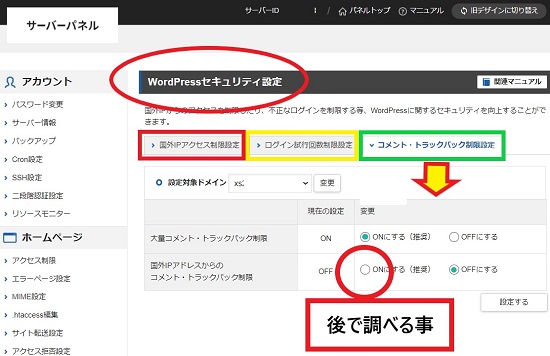
推奨される「ON」ではなく「OFF」に初期設定されてた理由と、「ON」にすることで生じるデメリットがわかる方のコメントお待ちしてます。
以上で、「エックスサーバ」側で行えるWordpressのセキュリティ設定は完了です。私にも簡単に出来たので問題ないと思いますが、別の記事で説明する事になりますが「Wordpress」の「プラグイン」という機能を使用してさらに堅固なセキュリティ対策が推奨されてます。別記事へリンク👉(後日作成)
なお、私のFC2ブログでは「レコーディングダイエット」の記事を毎日更新していますので、ぜひご覧いただければ、とても嬉しいです。





コメント